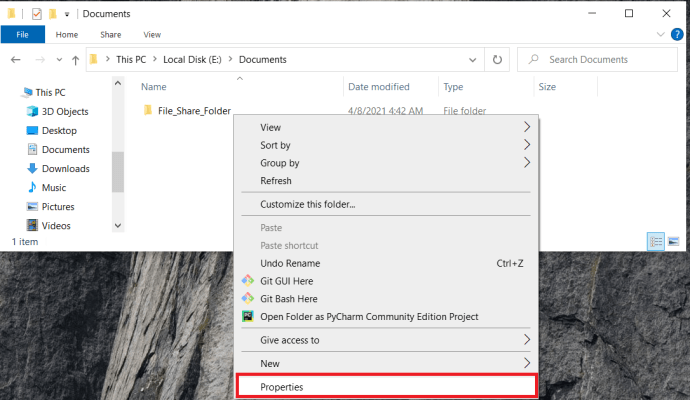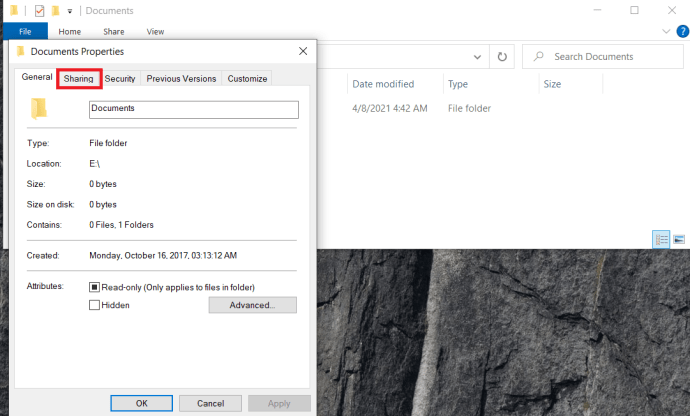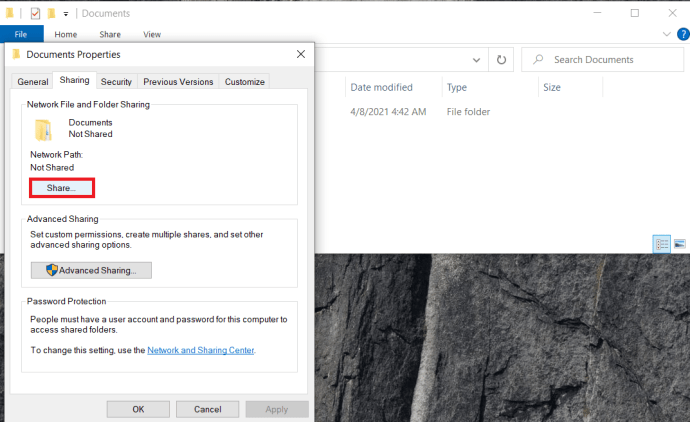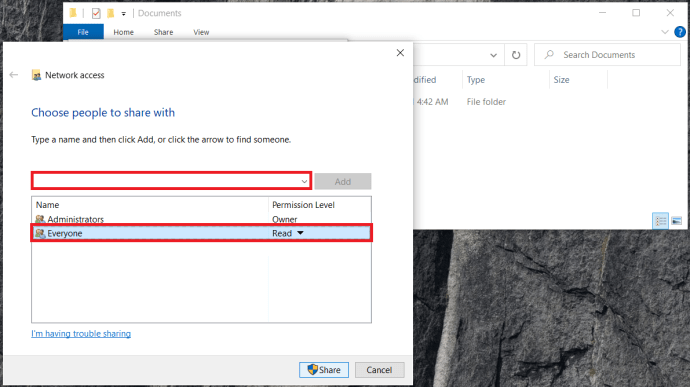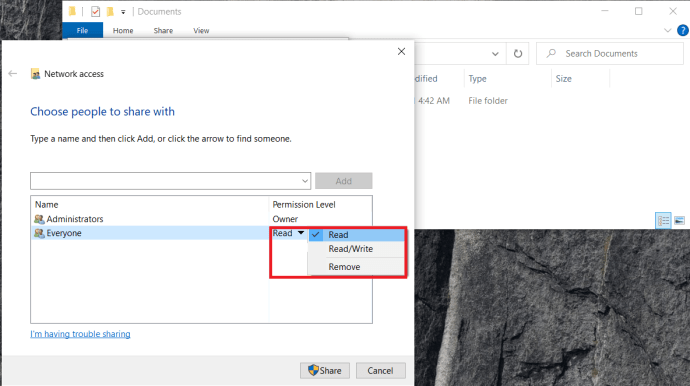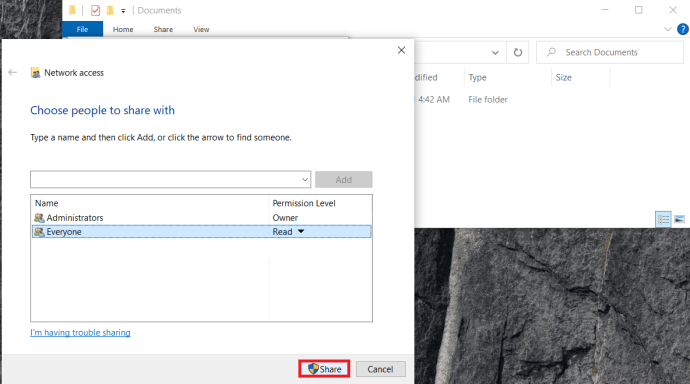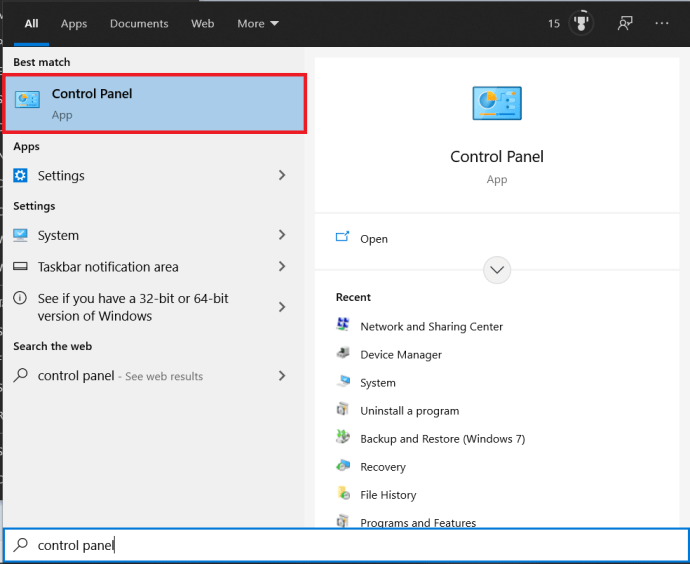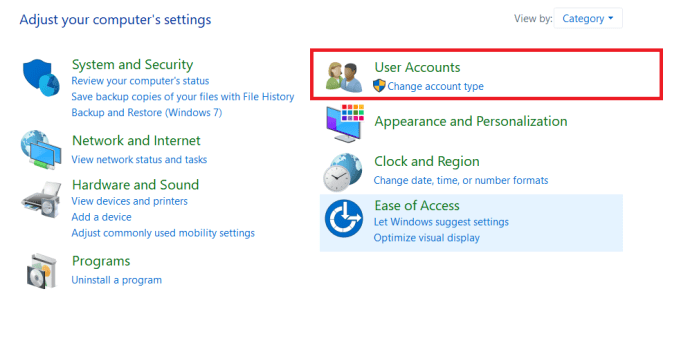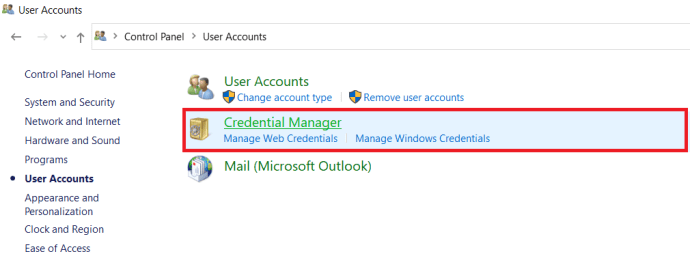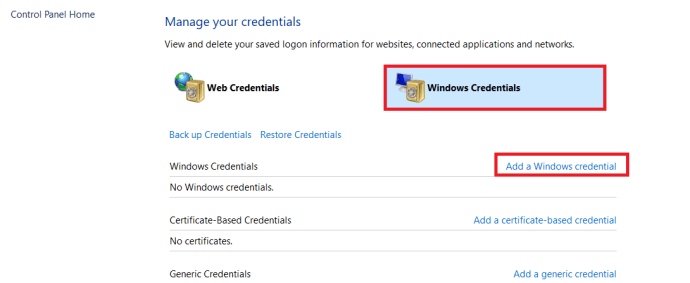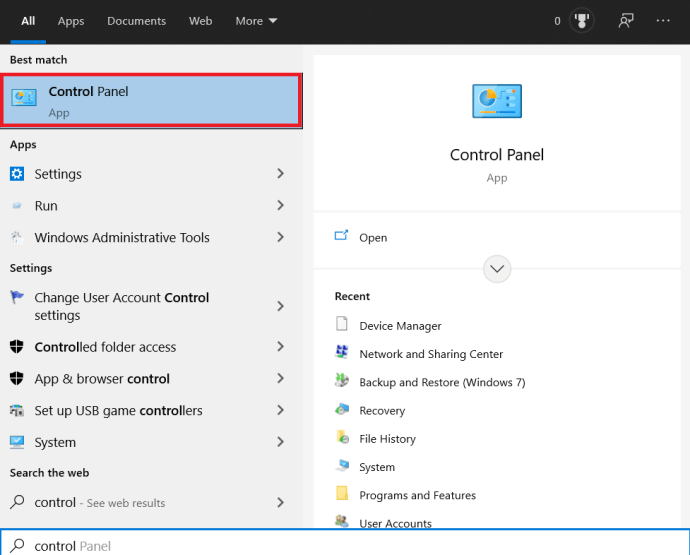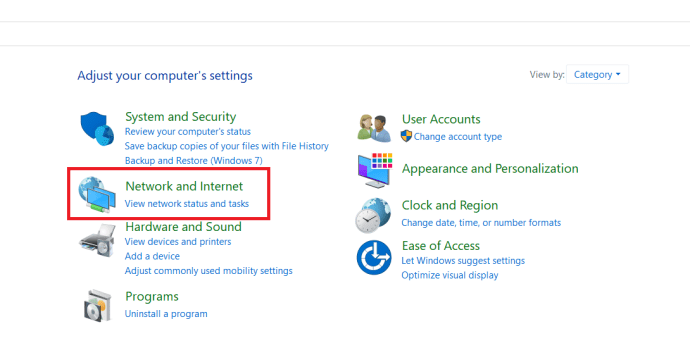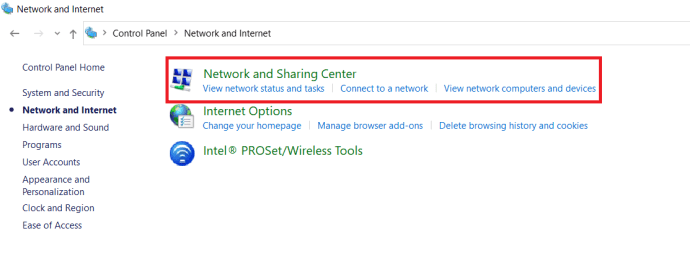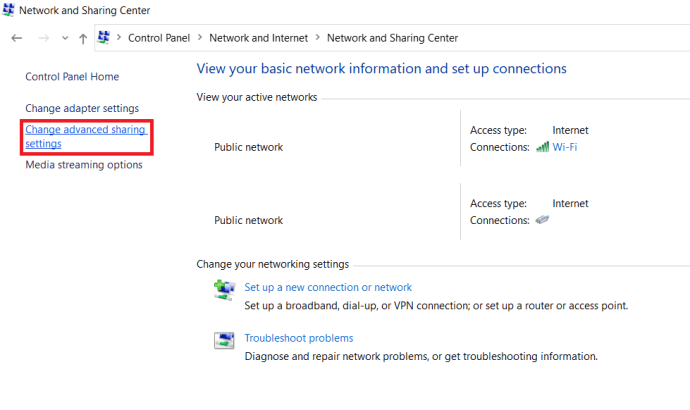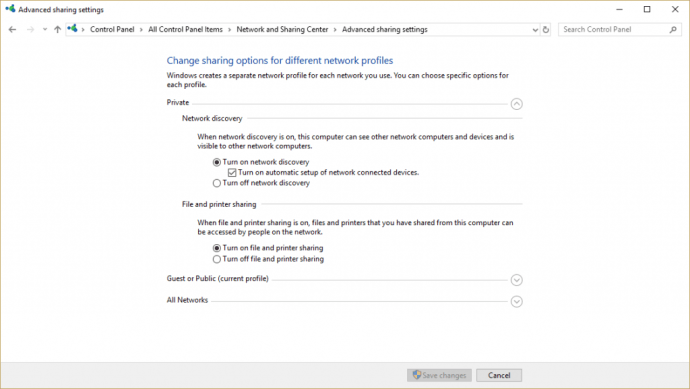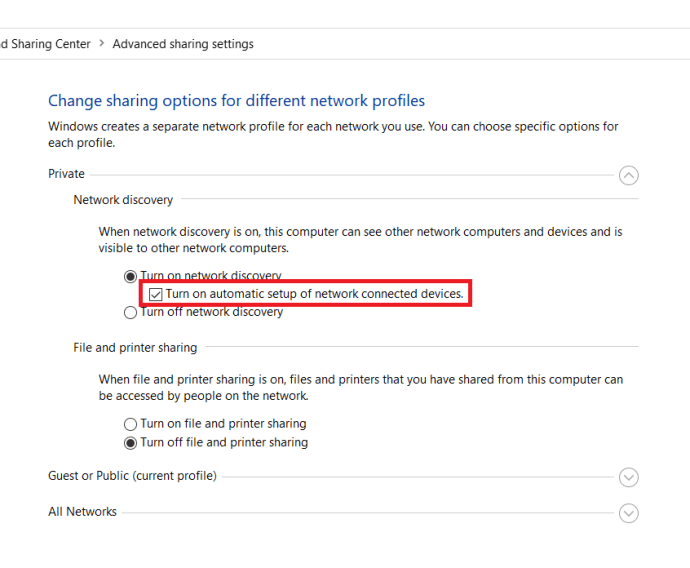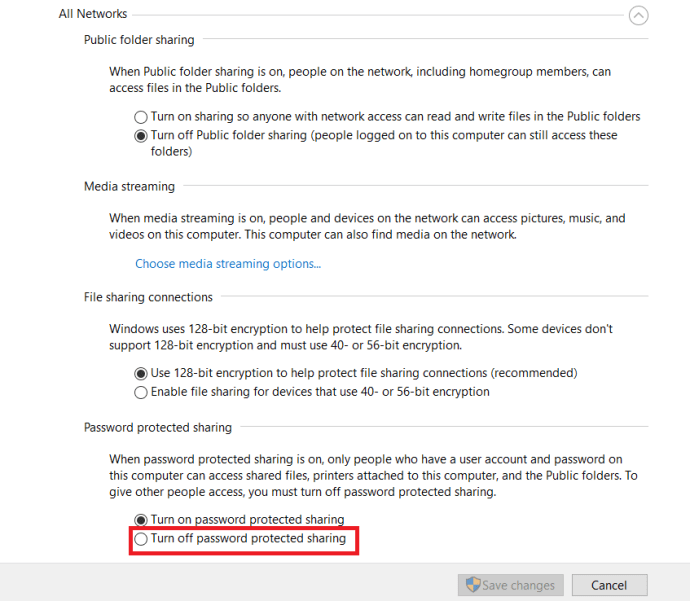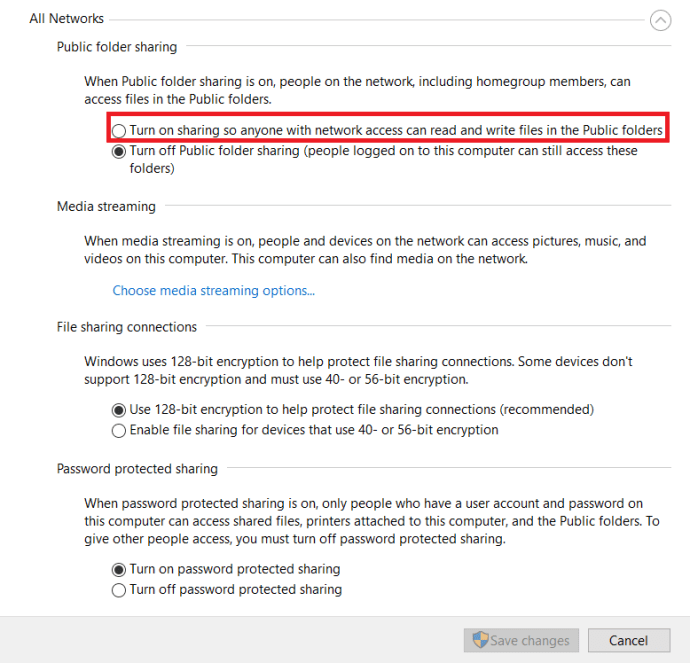Jedna od najmoćnijih značajki dostupnih u modernom računarstvu je korištenje lokalnih mreža koje vam omogućuju dijeljenje filmova ili glazbenih datoteka na svim uređajima u vašem domu ili uredu. Možete koristiti mrežu za postavljanje medijskog poslužitelja, za dijeljenje pisača i skenera ili samo za dijeljenje datoteka između dva računala. Iako je u načelu umrežavanje vaših računala prilično jednostavno, u praksi može biti teško da ga ispravno pokrenete. Čest problem je nemogućnost jednog stroja da vidi zajedničke mape na drugom računalu. U sustavu Windows 10 ovaj je problem u velikoj mjeri riješen, ali se i dalje pojavljuje.

Starije verzije Windowsa podržavale su lokalne mreže, sve do Windowsa za radne grupe 3.11 1993. Sve do Windowsa 8.1, zapravo, umrežavanje u sustavu Windows moglo se pošteno opisati kao noćna mora, predstavljajući problem za problemom. Ako ste postavili mrežu i pokrenuli na tim ranijim operativnim sustavima, zapravo, postali ste vrlo nevoljni promijeniti bilo što, iz straha da će se vaša mreža koja nesigurno funkcionira ponovno raspasti.
Srećom, Windows 10 je uvelike poboljšao taj proces. Još uvijek postoje problemi, ali umrežavanje i dijeljenje resursa unutar mreže nisu baš bolno iskustvo kao nekada. Windows 10 pojednostavio je proces stvaranja mreže, tako da sada sve što trebate učiniti je postaviti mrežni dijeljenje i u teoriji radi kao šarm.

Postavljanje dijeljene mrežne mape u sustavu Windows 10
Jedan od najčešćih uzroka mrežnih problema u sustavu Windows 10 je netočna postavka. Unatoč tome što je najjednostavnija moguća Windows mreža, još uvijek je vrlo lako pogriješiti. Evo kako treba postaviti Windows mrežu.
- Otvorite Windows Explorer i desnom tipkom miša kliknite mapu koju želite podijeliti i odaberite Svojstva.
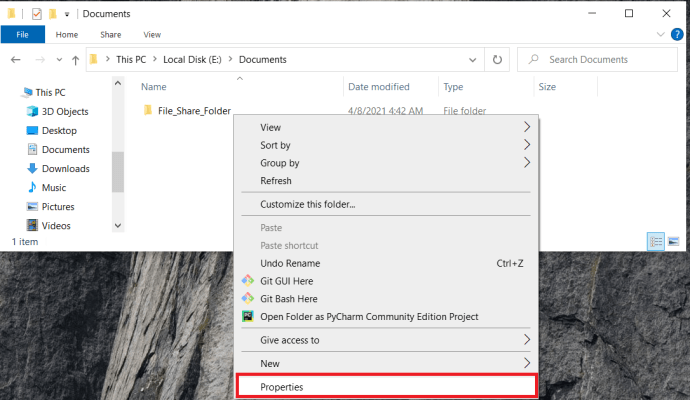
- Zatim odaberite Dijeljenje tab.
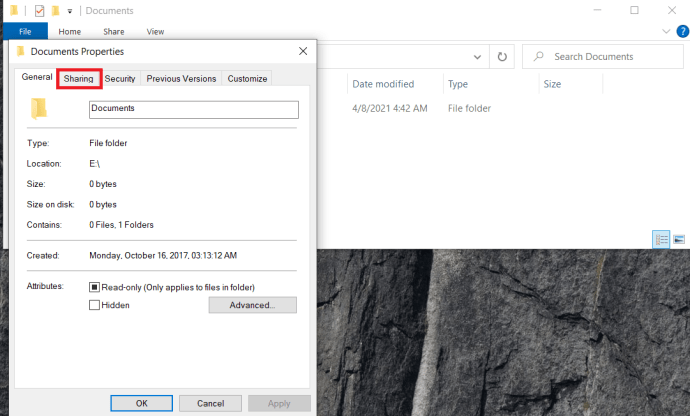
- Sada kliknite na Udio… dugme.
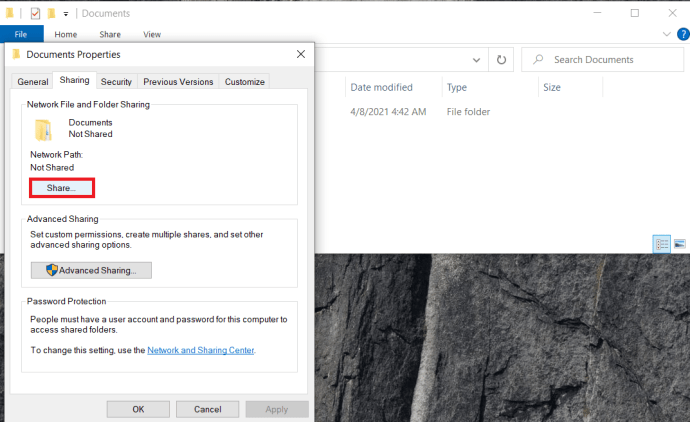
- Unesite osobe kojima želite dopustiti pristup svojim datotekama u skočni okvir koji se pojavi ili možete odabrati Svatko s padajućeg izbornika ako nemate određene korisnike na svojoj kućnoj mreži. Klik Dodati kada je gotovo.
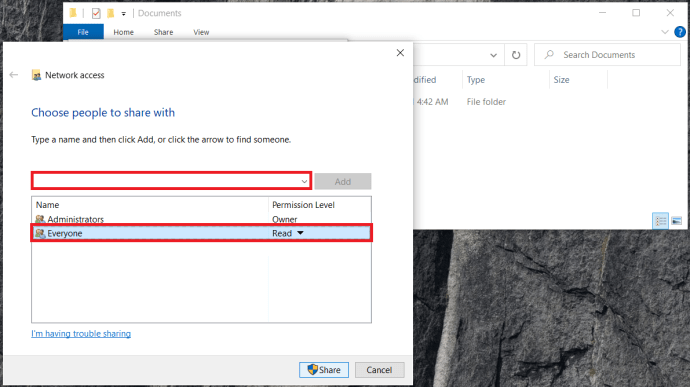
- Izmijenite razinu dopuštenja unutar prozora ako je potrebno. Čitati dat će korisnicima mogućnost čitanja datoteka; Čitaj/Piši će im dopustiti da mijenjaju ili brišu datoteke.
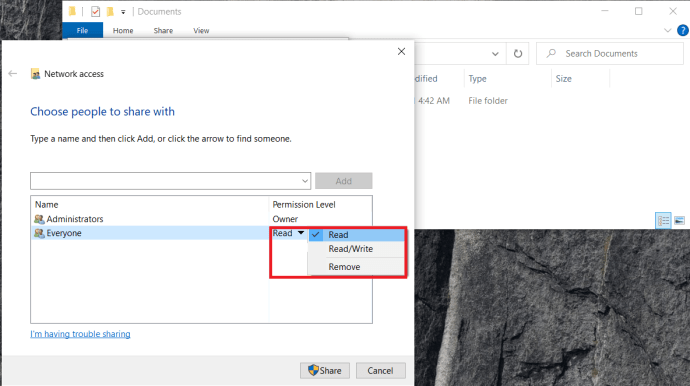
- Klik Udio kad završi.
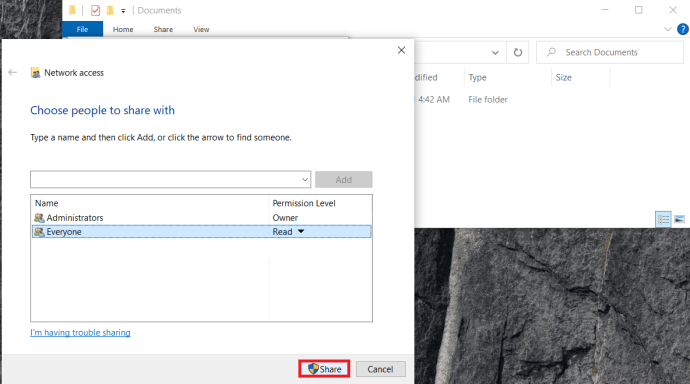
- Zabilježite pružene veze na dijeljene direktorije, one će vam trebati za pristup mapama na mreži. Klik Gotovo nakon što ste sve dovršili i kopirali vezu(e).
Nakon što je dijeljenje postavljeno, trebali biste mu moći pristupiti s drugog računala. Otvorite Windows Explorer, odaberite Mreža u lijevom oknu, odaberite datoteku i prijavite se koristeći svoje vjerodajnice. To je to!
PC ne vidi zajedničke mape u sustavu Windows 10
Ako ste ispravno postavili dijeljenje, vaše bi računalo trebalo vidjeti dijeljene mape u sustavu Windows 10. Ako ih ne vidite, izvršite ove provjere.
- Provjerite koriste li vaša računala istu mrežu i verziju IP-a, tj. IPv4 ili IPv6. Većina kućnih mreža koristi IPv4 pa ćete to najvjerojatnije htjeti provjeriti.
- Budi siguran Otkrivanje mreže je omogućen na svim računalima.
- Budi siguran Dijeljenje datoteka i pisača je omogućen na svim računalima.
- Prebaci Uključite dijeljenje zaštićeno lozinkom isključiti i ponovno testirati.
- Provjerite jeste li prijavljeni koristeći isti račun koji ste unijeli kada ste dodali korisnike u Dijeli s.
- Ako koristite vatrozid Windows Defender, otvorite aplikaciju Vatrozid, odaberite Dopuštene aplikacije i osigurati Dijeljenje datoteka i pisača dopušteno je proći.
Ako ništa od toga ne uspije, provjerite rade li sve mrežne usluge. Sljedeće usluge trebale bi biti postavljene na Automatski i trenutno bi bile pokrenute:
- DNS klijent
- Host pružatelja usluga otkrivanja funkcija
- Publikacija resursa za otkrivanje funkcija
- Pružatelj kućne grupe
- Slušatelj kućne grupe
- Grupiranje ravnopravnih mreža
- SSDP Discovery
- Host UPnP uređaja
Iako je Homegroup sada uklonjen iz Windowsa 10, i dalje se spominje u cijelom operativnom sustavu.
Ako vaše računalo i dalje ne vidi dijeljene mape u sustavu Windows 10, provjerite vjerodajnice na računalu s kojeg pokušavate pristupiti datotekama.
- Otvorena Upravljačka ploča.
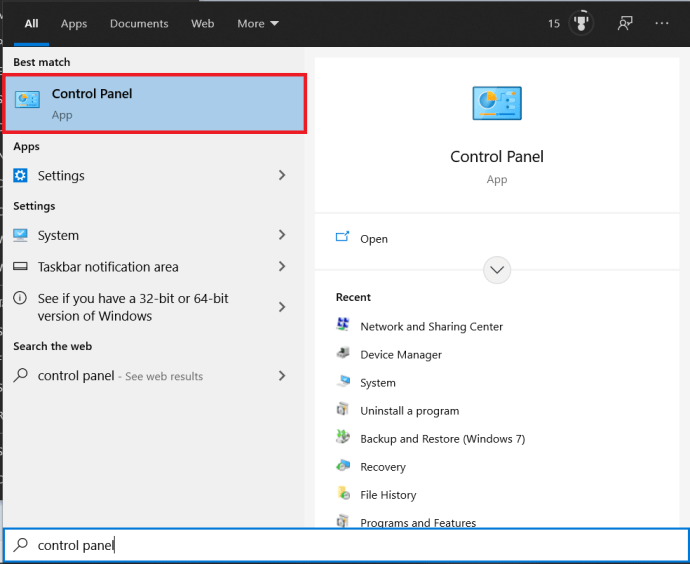
- Sada odaberite Korisnički računs iz izbornika.
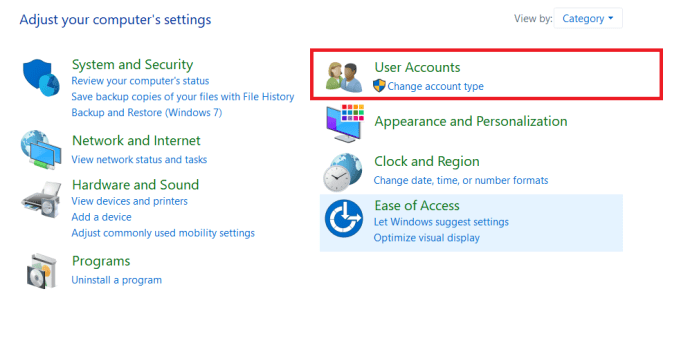
- Zatim kliknite na Voditelj vjerodajnica.
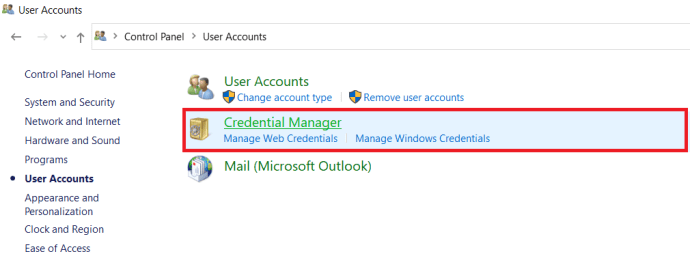
- Zatim odaberite Windows vjerodajnice > Dodajte vjerodajnice za Windows.
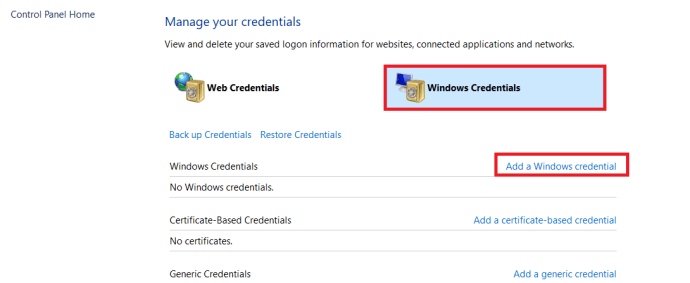
- Dodajte IP adresu računala na kojem se nalazi datoteka i administratorsko korisničko ime i lozinku tog računala, a zatim odaberite u redu spremiti.
Obavezno dodajte IP adresu i administratorsko korisničko ime i lozinku računala na kojem se nalaze datoteke. Tada možete teoretski pristupiti dijeljenju tako da upišete mrežnu adresu u Explorer na drugim računalima, npr. \192.168.0.52AdminAdminpassword.
Ako sve to ne uspije, uvijek postoji alat za rješavanje problema s zajedničkim mapama. Odaberite Postavke, Ažuriranje i sigurnost, Rješavanje problema i odaberite Zajedničke mape. Odatle pokrenite alat za rješavanje problema.
Pristup zajedničkoj mapi koja nije zaštićena lozinkom
- Upišite 'control' u traku za pretraživanje sustava Windows i odaberite Upravljačka ploča ili možete otići na stranicu Postavke.
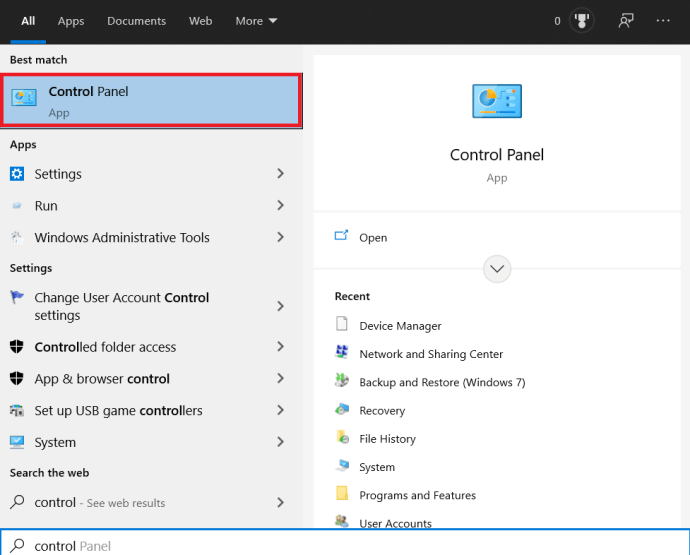
- Zatim odaberite Mreža i Internet.
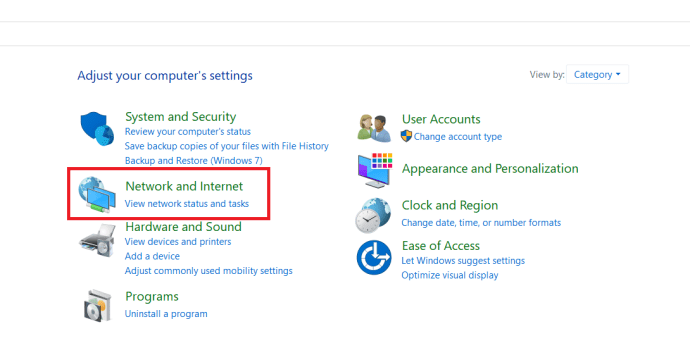
- Sada odaberite Centar za mrežu i dijeljenje.
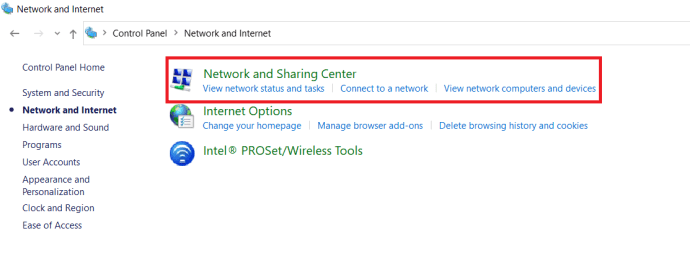
- Iz Centar za mrežu i dijeljenje, Izaberi Promijenite napredne postavke dijeljenja.
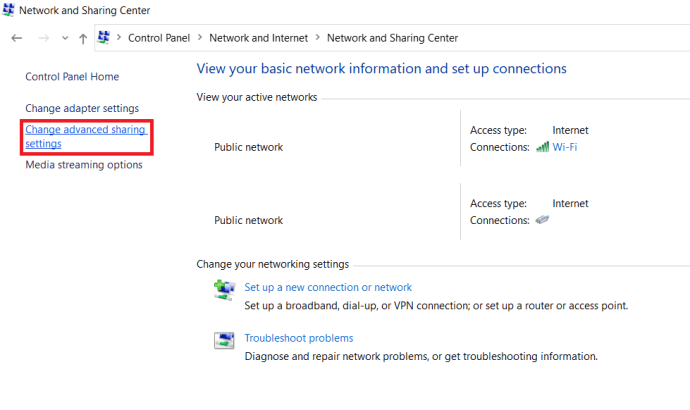
- Osigurati Otkrivanje mreže i Dijeljenje datoteka i pisača su omogućene za privatne, gostujuće ili javne i sve mreže.
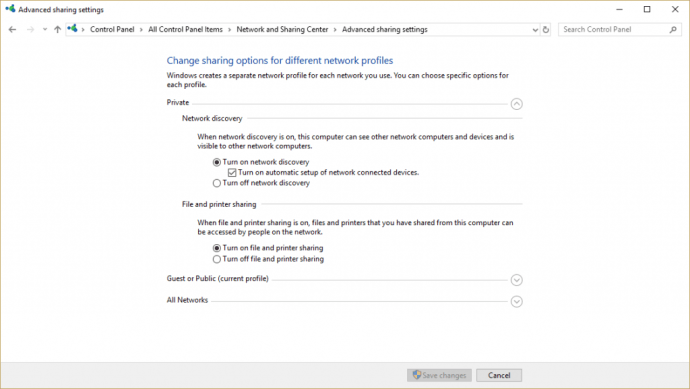
- Označite okvir pored Uključite automatsko postavljanje uređaja povezanih s mrežom gdje je primjenjivo.
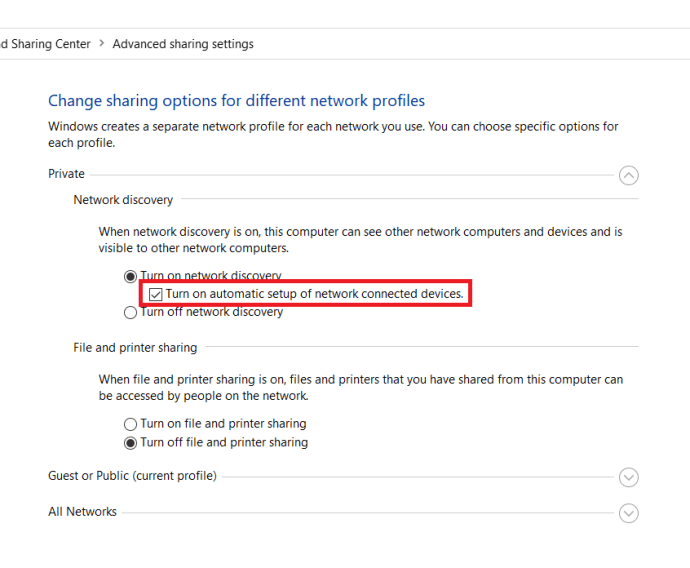
- Sada, ispod Sve mreže, prekidač Isključite dijeljenje zaštićeno lozinkom.
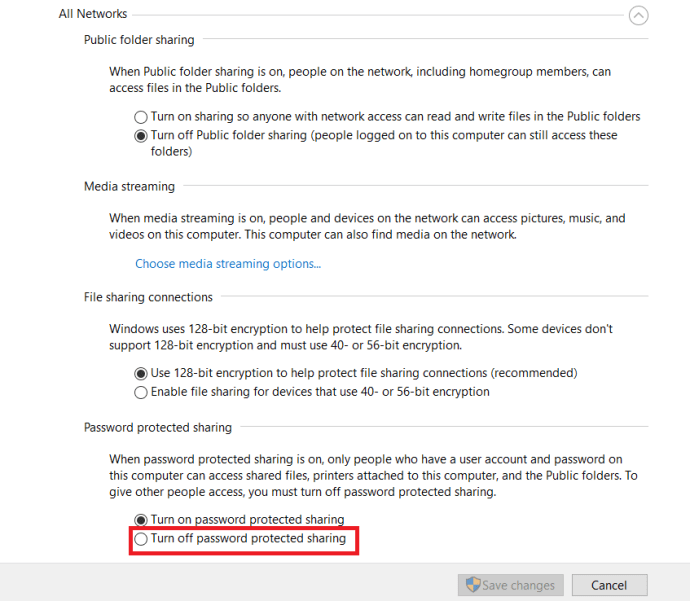
- Pod, ispod Sve mreže, obavezno uključite Dijeljenje javnih mapa.
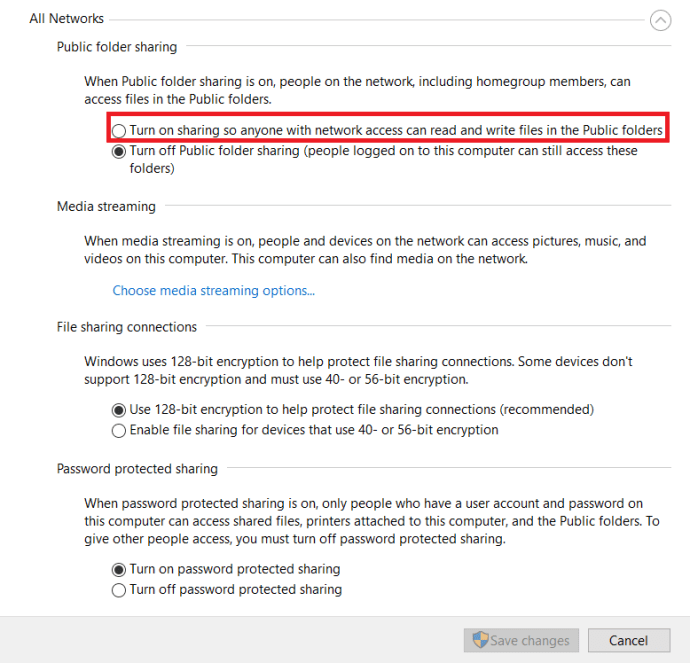
- Kliknite na Spremi promjene gumb za primjenu novih postavki.
Zajedničke mape u sustavu Windows 10
Umrežavanje u sustavu Windows 10 jednostavno je puno teže nego što bi trebalo biti. Ako vaše računalo ne vidi dijeljene mape u sustavu Windows 10, jedan od ovih popravaka trebao bi vas pokrenuti. Svi su radili za mene.
Imamo više mrežnih resursa dostupnih za vas!
Pitate se kakav biste router trebali nabaviti? Pogledajte naš vodič za pravi bežični usmjerivač za vaše potrebe.
Imate problema s WiFi mrežom? Evo našeg vodiča za rješavanje problema s bežičnim mrežama.
Želite sigurniju mrežu? Evo kako postaviti WPA2 Enterprise sigurnost na vašoj mreži.
Pitate se o mrežnoj sigurnosti? Evo vodiča o tome što WPS znači u vašoj mreži.
Imamo i vodič o tome što je prilagođeni firmware.
Jesu li prijedlozi pomogli u rješavanju vaše dileme? Imate li još nekih prijedloga ili savjeta za pomoć pri umrežavanju sustava Windows 10? Slobodno ih podijelite sa zajednicom u komentarima ispod!